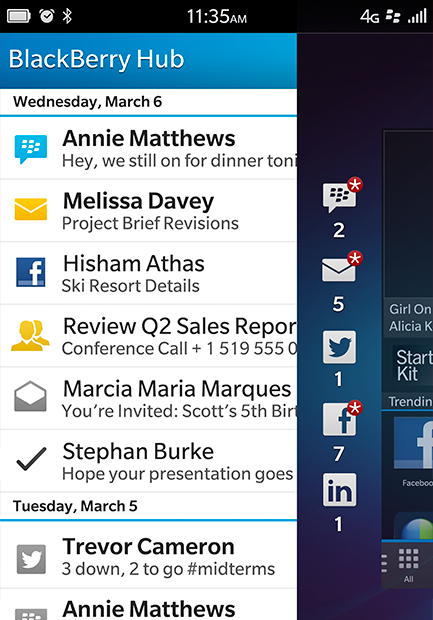Cómo Configurar BlackBerry Hub
Agregar una firma a una cuenta de correo
- In the BlackBerry Hub, tap
 >
>  Configuración > Email Accounts.
Configuración > Email Accounts. - Toque una cuenta de correo.
- Configure el selector Firma automática como I.
- Escriba su firma en el campo.
Cambiar la dirección de correo o el calendario predeterminados
Cuando comparte algo (por ejemplo, una imagen o un sitio web) por correo o cuando redacta un nuevo mensaje, el dispositivo BlackBerry envía el correo desde su dirección de correo predeterminada. Cuando se agrega un evento al calendario o cuando se envía una invitación a una reunión, el dispositivo agrega el evento al calendario predeterminado.
- En la pantalla de inicio, deslice el dedo hacia abajo desde la parte superior de la pantalla.
- Toque
 Configuración > Cuentas.
Configuración > Cuentas. - Toque
 .
.
- Para cambiar la cuenta predeterminada desde la que se envían los correos, en la lista desplegable Dirección de correo, toque una cuenta.
- Para cambiar el calendario predeterminado al que se agregan los eventos y desde el cual se envían las invitaciones a reuniones, en la lista desplegable Calendario, toque un calendario.
Cambiar la visualización de los mensajes en BlackBerry Hub
Decida si la fecha debe aparecer en la parte superior de la lista de mensajes y notificaciones, la forma en que deben aparecen los nombres de los remitentes o si se deben descargar las imágenes automáticamente, entre otras opciones.
- En el BlackBerry Hub, toque
 >
>  Configuración > Presentación y acciones.
Configuración > Presentación y acciones. - Cambie su configuración.
Ver hilos de conversación en lugar de mensajes individuales
- En el BlackBerry Hub, toque
 >
>  Configuración > Presentación y acciones.
Configuración > Presentación y acciones. - En la lista desplegable Estilo de presentación, toque Conversación.
Dejar de mostrar los mensajes enviados o archivados en BlackBerry Hub
En el BlackBerry Hub, toque  >
>  Configuración > Presentación y acciones.
Configuración > Presentación y acciones.
 >
>  Configuración > Presentación y acciones.
Configuración > Presentación y acciones.
- Para dejar de mostrar los mensajes archivados, cambie el selector Mostrar mensajes archivados a O.
- Para dejar de mostrar los mensajes enviados, cambie el selector Mostrar mensajes enviados a O.
Cambiar las cuentas que aparecen en BlackBerry Hub
Si no desea ver los mensajes de una cuenta en BlackBerry Hub, puede desactivar dicha cuenta. Estos ajustes no afectan a la sincronización del calendario y los contactos.
- En el BlackBerry Hub, toque
 >
>  Configuración > Administración de Hub.
Configuración > Administración de Hub. - Para activar o desactivar una cuenta, toque el selector junto a la cuenta.
Cambiar las opciones para enviar y recibir mensajes de texto
En el BlackBerry Hub, toque  >
>  Configuración > Mensajes de texto.
Configuración > Mensajes de texto.
 >
>  Configuración > Mensajes de texto.
Configuración > Mensajes de texto.
- Para recibir una notificación de entrega o lectura para los mensajes, toque SMS o MMS. Cambie los selectores Confirmar entrega o Confirmar lectura a I.
- Para que otros dispositivos puedan ver cuándo ha recibido o leído un mensaje de texto, toque la pestaña MMS. Configure los selectores Permitir confirmación de entrega o Permitir confirmación de lectura como I.
- Para bloquear los mensajes MMS no deseados, toque la pestaña MMS. Cambie los selectores Bloquear mensajes anónimos o Bloquear publicidad a I.
- Para dejar de recibir mensajes MMS durante roaming, toque la pestaña MMS. En la lista desplegable Modo de recuperación automática, toque Local.
Cambiar la configuración avanzada de los mensajes de texto
Con la configuración avanzada de los mensajes de texto, puede permitir caracteres especiales, cambiar la dirección del centro de servicio y actualizar la configuración de APN, entre otros.
- En el BlackBerry Hub, toque
 >
>  Configuración > Mensajes de texto >
Configuración > Mensajes de texto >  .
. - Realice los cambios oportunos.
- Toque Guardar.
Guardar mensajes de texto en la tarjeta SIM
Si el dispositivo BlackBerry utiliza una tarjeta SIM, puede guardar en ella copias de los mensajes de solo texto (SMS).
- En el BlackBerry Hub, toque
 >
>  Configuración > Mensajes de texto > SMS.
Configuración > Mensajes de texto > SMS. - Establezca el selector Dejar mensajes en tarjeta SIM en I.